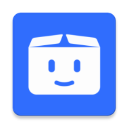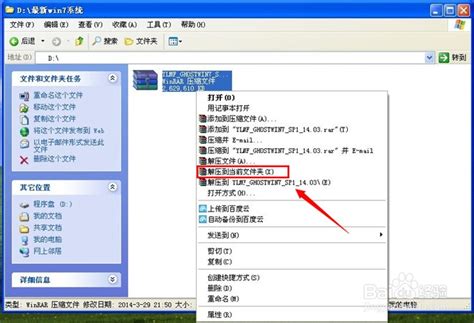利用U盘为电脑安装Windows 7系统指南
如何用U盘给电脑安装一个Win7系统,对于许多需要重装或者新装操作系统的用户来说,是一个既实用又必须掌握的技能。下面,我们就来详细讲解一下如何通过U盘来安装Windows 7系统。

首先,你需要准备一个至少4GB容量的U盘,因为Windows 7的安装镜像文件通常比较大,4GB的U盘才能保证足够的存储空间。同时,请确保U盘中没有重要的数据,因为制作过程会清空U盘上的所有数据。

接下来,你需要下载Windows 7的官方镜像文件。你可以在微软的官方网站上找到各种版本的Windows 7镜像文件,包括家庭普通版、家庭高级版、专业版、旗舰版等。选择你需要的版本进行下载,下载完成后,你会得到一个ISO格式的镜像文件。

然后,你需要将ISO镜像文件写入到U盘中。这一步需要使用一些第三方工具,比如UltraISO或者Rufus。这里我们以Rufus为例。首先,你需要下载并安装Rufus。安装完成后,打开Rufus,将你的U盘插入到电脑的USB接口中。在Rufus界面中,选择你的U盘作为目标设备,然后选择你刚刚下载的Windows 7 ISO镜像文件。在分区方案和目标系统类型中,根据你的电脑配置选择合适的选项。一般来说,如果你的电脑是UEFI启动的,就选择GPT分区方案和目标系统类型为UEFI(非CSM);如果是BIOS启动的,就选择MBR分区方案和目标系统类型为BIOS或UEFI-CSM。最后,点击开始按钮,Rufus就会开始将ISO镜像文件写入到你的U盘中,这个过程可能需要几分钟的时间。
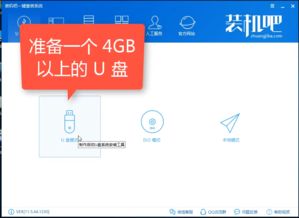
当Rufus完成写入后,你就可以拔出U盘,准备开始安装Windows 7了。首先,你需要将你的电脑设置为从U盘启动。这个步骤在不同的电脑上可能有所不同,但一般来说,你需要在电脑开机时按下特定的按键(比如F2、F12、Del等)进入BIOS或UEFI设置界面,然后在启动顺序或启动菜单中将U盘设置为第一启动项。设置完成后,保存并退出BIOS或UEFI设置界面,电脑就会从U盘启动了。
当电脑从U盘启动后,你就会看到Windows 7的安装界面了。在这个界面中,你可以选择安装语言、时间和货币格式、键盘和输入方法等选项,然后点击下一步。接下来,你需要点击现在安装按钮,开始安装Windows 7。在安装过程中,你需要接受许可条款,然后选择自定义(高级)安装。在选择安装分区时,你需要注意你的硬盘分区情况。如果你的硬盘是空的或者你想重新分区,你可以在这里进行分区操作。一般来说,我们建议至少创建一个主分区作为系统分区,大小建议至少50GB以上。选择好安装分区后,点击下一步,Windows 7就会开始复制文件到硬盘上了。
文件复制完成后,电脑会自动重启。在重启过程中,你需要再次进入BIOS或UEFI设置界面,将启动顺序改回原来的硬盘启动,这样电脑才能在重启后从硬盘启动Windows 7。当电脑再次重启后,你就会看到Windows 7的初始设置界面了。在这个界面中,你需要进行一些基本的设置,比如设置计算机名称、选择网络设置、设置Windows更新等。完成这些设置后,你就可以进入Windows 7的桌面了。
进入桌面后,你会发现Windows 7还需要进行一些后续的安装和配置工作,比如安装驱动程序、更新系统补丁等。驱动程序是硬件设备和操作系统之间的桥梁,没有驱动程序,硬件设备就无法正常工作。你可以从电脑的官方网站或者硬件设备的官方网站下载并安装相应的驱动程序。系统补丁是微软为了修复系统漏洞而发布的更新,安装系统补丁可以提高系统的安全性和稳定性。你可以通过Windows Update来检查并安装系统补丁。
此外,在安装Windows 7的过程中,你可能会遇到一些常见的问题。比如,当你尝试安装Windows 7时,可能会收到“此计算机的硬件可能不支持启动到该磁盘上的Windows”的错误消息。这个问题通常是因为你的电脑的BIOS或UEFI设置不支持从U盘启动或者你的U盘没有正确制作。你可以尝试更新BIOS或UEFI设置、使用其他工具重新制作U盘等方法来解决这个问题。又比如,当你安装驱动程序时,可能会遇到驱动程序不兼容或者安装失败的问题。这个问题通常是因为你的硬件设备太新或者太旧,而驱动程序没有提供对这些硬件设备的支持。你可以尝试更新驱动程序、使用其他版本的驱动程序或者寻求硬件厂商的技术支持来解决这个问题。
总的来说,用U盘安装Windows 7并不是一件很难的事情,只要按照上面的步骤进行操作,就可以顺利完成安装。但是,在安装过程中,还是需要注意一些细节和可能出现的问题,以免在安装过程中遇到麻烦。希望这篇文章能帮助到你,祝你安装Windows 7顺利!
- 上一篇: 如何在QQ空间顶部设置展示超级QQ秀?
- 下一篇: 如何在iPhone13上设置和显示QQ厘米秀?
-
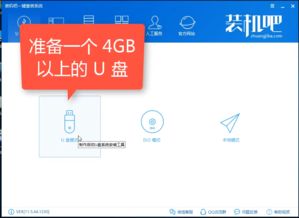 U盘变身装机神器!一步步教你为电脑安装Win7系统资讯攻略11-29
U盘变身装机神器!一步步教你为电脑安装Win7系统资讯攻略11-29 -
 Windows 7 系统安装指南资讯攻略11-27
Windows 7 系统安装指南资讯攻略11-27 -
 如何用U盘给电脑安装Windows 7系统?资讯攻略11-16
如何用U盘给电脑安装Windows 7系统?资讯攻略11-16 -
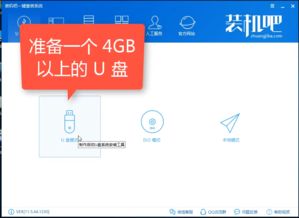 怎样用U盘给电脑安装Windows 7系统?资讯攻略11-29
怎样用U盘给电脑安装Windows 7系统?资讯攻略11-29 -
 如何将Win7系统安装到U盘中资讯攻略10-30
如何将Win7系统安装到U盘中资讯攻略10-30 -
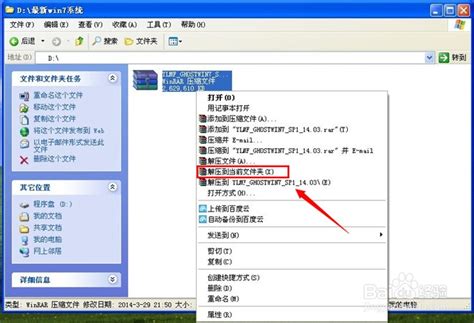 怎样在电脑上下载并安装Windows 7系统?资讯攻略11-09
怎样在电脑上下载并安装Windows 7系统?资讯攻略11-09